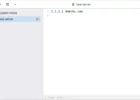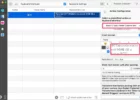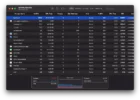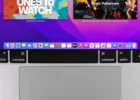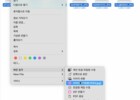맥에서 블루투스 기기 자동으로 연결하기
맥에서 블루투스 스피커나 에어팟 등의 블루투스 기기를 연결하는 방법이 있다. 앱으로 만들어 한번에 연결하거나 특정 시간에 자동으로 연결할 수 있다.
블루투스 기기에 자동 연결 안되는 기기가 있다
맥에서 클로바 스피커를 연결해서 음악을 듣는데 맥을 부팅후나 잠자기에서 깰때 자동으로 다시 연결안되는 경우가 많다. 로지텍 버티컬 마우스는 자동으로 연결되어 있다.
맥북의 라디오 알람으로 아침을 시작하는데 블루투스 스피커가 연결이 안되어 매번 다시 연결해야한다. 자동으로 지정한 블루투스 기기에 연결하게 하는 방법이 없을까?
맥에서 지정한 블루투스 기기 연결하기
방법을 찾았다!
BluetoothConnector 라는 오픈소스 프로그램을 이용하면 맥에서 지정한 블루투스 기기에 연결시킬 수 있다.
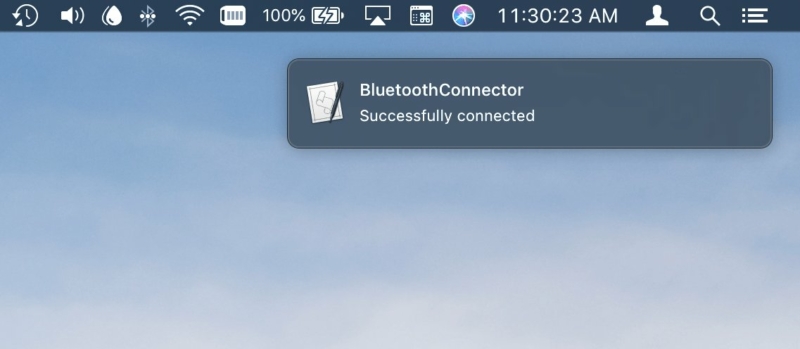
BluetoothConnector 설치한 후, 연결할 블루투스 기기의 주소를 찾아 BluetoothConnector로 실행하면 해당 기기에 연결할 수 있다. 이걸 오토메이터로 앱을 만들어서 실행시켜도 된다
1.홈브루(homebrew)가 설치되지 않았으면 먼저 설치한다. 아래를 복사해서 터미널에 붙여 넣고 엔터를 친다.
/bin/bash -c "$(curl -fsSL https://raw.githubusercontent.com/Homebrew/install/HEAD/install.sh)"
2. BluetoothConnector를 홈브루를 통해 설치한다 .
brew install bluetoothconnector
3. 연결하려는 블루투스 기기의 주소를 찾는다. 블루투스 기기 주소를 찾는 방법은 다음과 같다.
맥의 메뉴바에서 사과 아이콘 > ‘이 맥에 관하여’ > 시스템리포트를 클릭한다. 하드웨어 목록에서 Bluetooth를 클릭하고 오른쪽에 원하는 블루투스 기기의 주소를 복사한다.
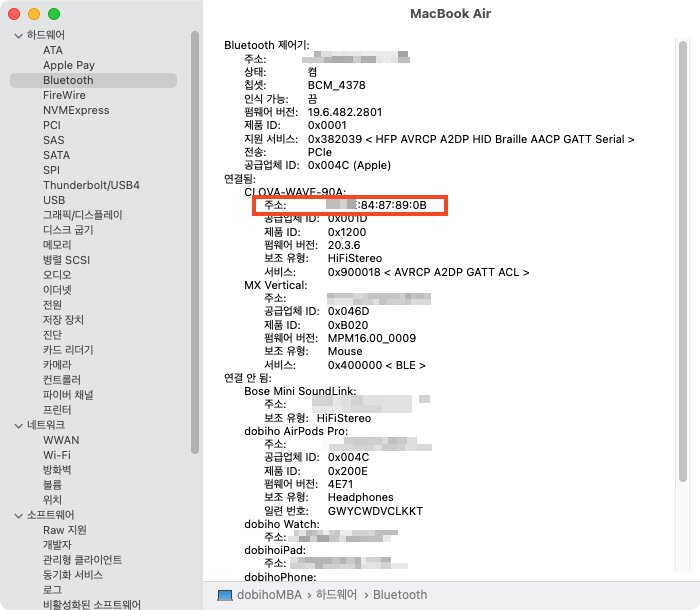
4. 오토마타(Automator)를 실행해서 응용프로그램을 선택한다.
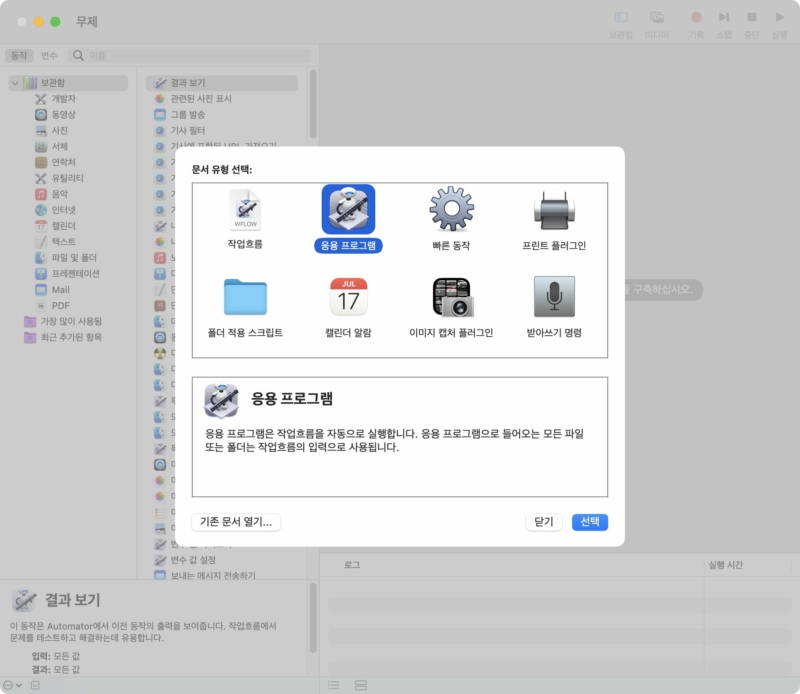
5. 왼쪽 보관함에서 유틸리티 > ‘쉘 스크립트실행’를 클릭해서 오른쪽으로 끌어서 떨어뜨린다.
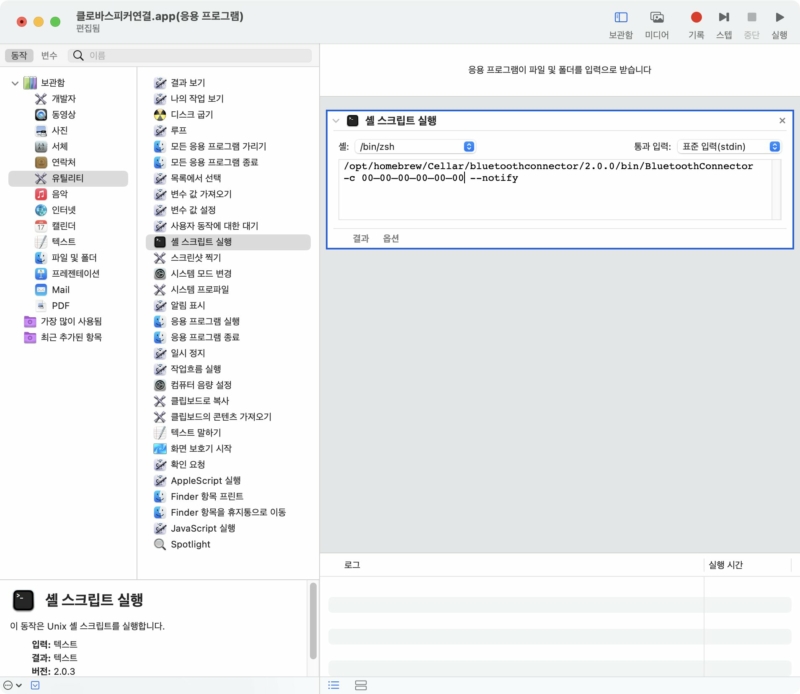
6. 본문에 아래 코드를 복사해서 붙여 넣는다.
이때 00–00–00–00–00–00 에는 아까 찾은 연결할 블루투스 기기의 주소로 바꾼다.
/opt/homebrew/Cellar/bluetoothconnector/2.0.0/bin/BluetoothConnector -c 00–00–00–00–00–00 --notify
BluetoothConnector는 찾아보니 /opt/homebrew/Cellar/bluetoothconnector/2.0.0/bin/ 에 있었다. 나중에 업데이트되어 버전이 2.0.0 에서 바뀐다면 디렉토리가 바뀔 수 있을 것 같다.
7. 오른쪽 위의 실행아이콘을 클릭해서 동작하는지 확인한다.
8. 파일 > 저장을 눌러서 저장한다.
이렇게 하면 앱이 만들어졌다.
부팅할 때 자동으로 블루투스 기기에 연결하기
맥이 부팅될때 자동으로 지정한 블루투스 기기에 연결하려면 로그인 항목에 만든 앱을 넣으면 된다.
1.시스템 환경설정 > 사용자 및 그룹에서 사용자 선택 후
2. 로그인 항목에서 + 버튼을 눌러서 만든 응용프로그램을 추가한다.
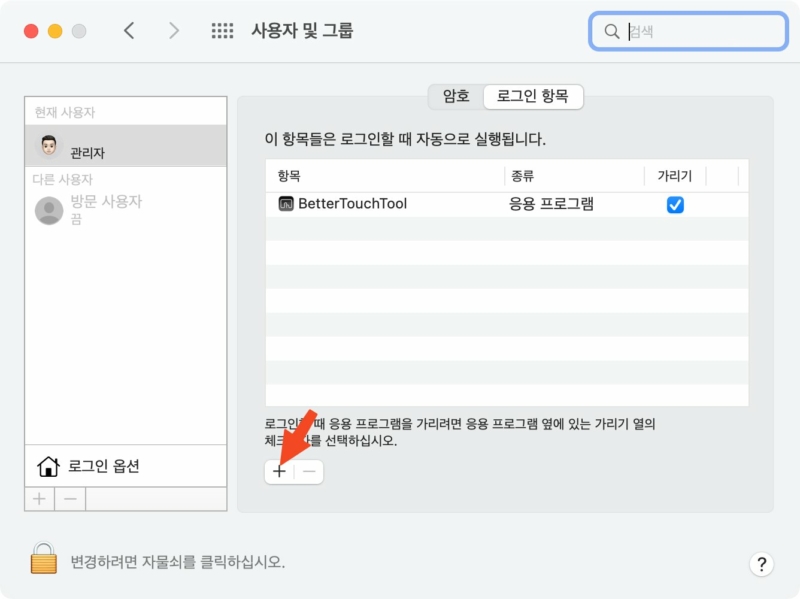
맥이 잠에서 깰 때
맥 부팅은 1년에 몇번 하지 않는다. macOS 업데이트할 때 정도이다. 맥 뚜껑을 닫지 않고 절전 상태에서 특정 시간에 맥을 깨우게는 할 수 있다. 맥북을 닫아 잠을 재울때 외장 모니터 꺼지게 하는 방법이 있으니 이 반대로 있을 것 같은데 아직 모르겠다. 대부분 뚜껑 닫아서 잠을 재웠다가 깰때인데, 잠에서 깰때 실행하는 방법은 모르겠다. 혹시 아는 분이 있으면 댓글에 남겨주시면 좋겠다.
특정 시간 마다 블루투스 기기 연결하기
맥 캘린더 이벤트로 할 수 있다. 맥 캘린더에서는 이벤트 알림에 파일을 열게할 수 있다.
이벤트를 iCloud 가 아니라 mac 캘린더에 만들어야한다. icloud 캘린더에 이벤트로 만들면 동기화되면 앱이 사라진다.
1.mac 캘린더에 이벤트를 만들고 반복을 설정한다.
2. 이벤트 알림에서 사용자화를 클릭한다.
3. 파일 열기 > 기타를 클릭해서 만든 앱을 선택하고 확인 버튼을 누른다.
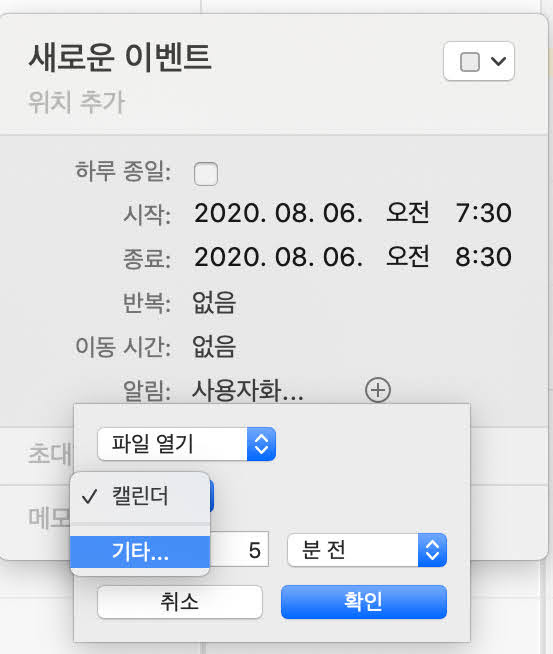
마치며
맥이 잠에서 깰 때 실행하게 하는 방법이 있으면 좋겠는데 아직 모르겠다. 나는 종일 라디오를 듣는다. 그래서 특정 시간마다 맥에서 블루투스 스피커에 연결한 후 내가 만든 간단한 라디오앱이 켜진다. 블루투스 스피커가 자동으로 연결되니 편해졌다.
제휴 링크로 구매 시 제휴마케팅 활동의 일환으로 일정액의 수수료를 지급받아 콘텐츠를 제작하는데 큰 도움이 됩니다.
도움이 되셨다면, 댓글이나 소중한 커피 한 잔 부탁드려도 될까요?

당신이 좋아할 만한 글
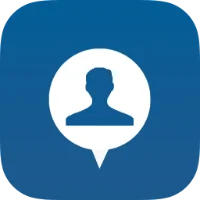
 4.6
4.6
연락처를 지도에서 한눈에, 위치기반의 연락처관리, 내 근처의 연락처보기